1、可通过about:config将permissions.default.image设为2禁用图片;2、可安装Image Block等扩展控制加载;3、可在隐私与安全设置中选择阻止所有图像以提升速度和节省流量。
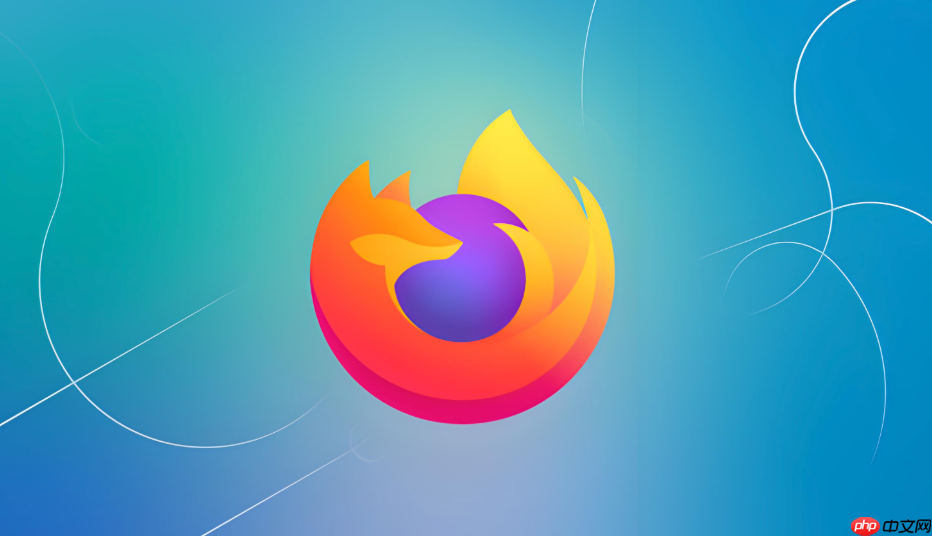
如果您希望在浏览网页时提高加载速度或减少数据流量消耗,可以选择在Firefox浏览器中禁用图片加载功能。通过调整浏览器设置,您可以完全阻止图片显示,从而实现更简洁的浏览体验。
本文运行环境:Dell XPS 13,Windows 11
Firefox提供了高级配置选项,允许用户通过修改内部参数来控制资源加载行为。此方法可精确关闭图片加载功能。
1、在Firefox地址栏输入 about:config 并按回车键确认。
2、点击“接受风险并继续”以进入配置页面。
3、在搜索框中输入 permissions.default.image 找到对应选项。
4、双击该选项将其值从默认的 1 修改为 2,表示禁止加载所有图片。
5、刷新网页后即可看到图片不再加载。
通过安装第三方扩展程序,可以灵活控制图片加载行为,并支持按站点设置例外规则。
1、访问Firefox官方附加组件商店(addons.mozilla.org)。
2、搜索关键词 Image Block 或 NoScript 等图片控制插件。
3、选择评分较高的扩展并点击“添加到Firefox”进行安装。
4、安装完成后,点击工具栏上的扩展图标启用图片屏蔽功能。
5、可在插件设置中配置白名单,允许特定网站显示图片。
Firefox内置的内容权限管理功能可以直接控制图片加载策略,操作简单且无需技术背景。
1、点击右上角菜单按钮,选择“设置”进入首选项页面。
2、向下滚动至“隐私与安全”区域。
3、在“权限”部分找到“自动播放”下方的“相机”、“麦克风”等设置项附近,点击“设置”链接旁边的“图像”选项。
4、选择“阻止所有图像”以禁用全部图片加载。
5、保存设置后重新加载当前页面即可生效。
以上就是firefox浏览器如何禁用图片加载 Firefox浏览器禁止加载网页图片设置的详细内容,更多请关注php中文网其它相关文章!

每个人都需要一台速度更快、更稳定的 PC。随着时间的推移,垃圾文件、旧注册表数据和不必要的后台进程会占用资源并降低性能。幸运的是,许多工具可以让 Windows 保持平稳运行。




Copyright 2014-2025 https://www.php.cn/ All Rights Reserved | php.cn | 湘ICP备2023035733号